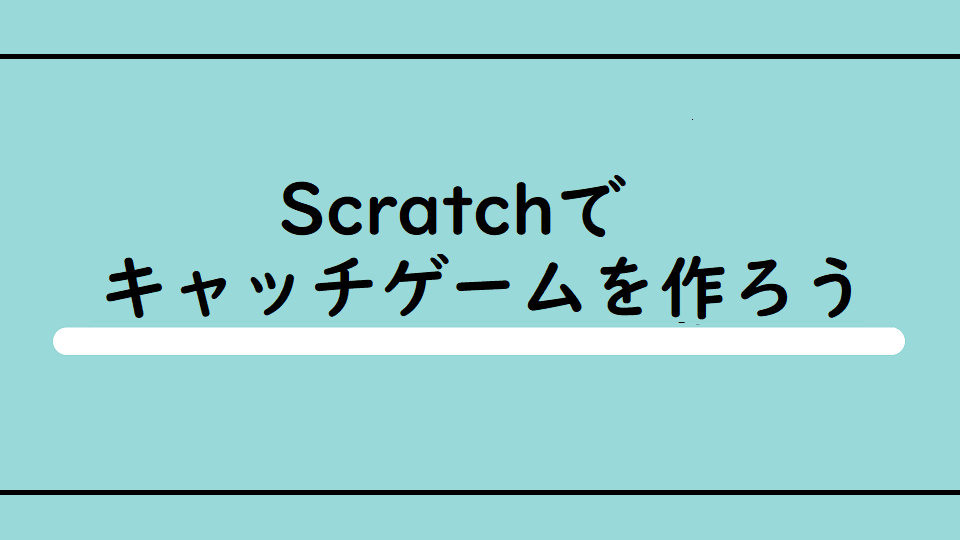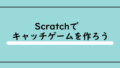Cat2の向きを確認しよう
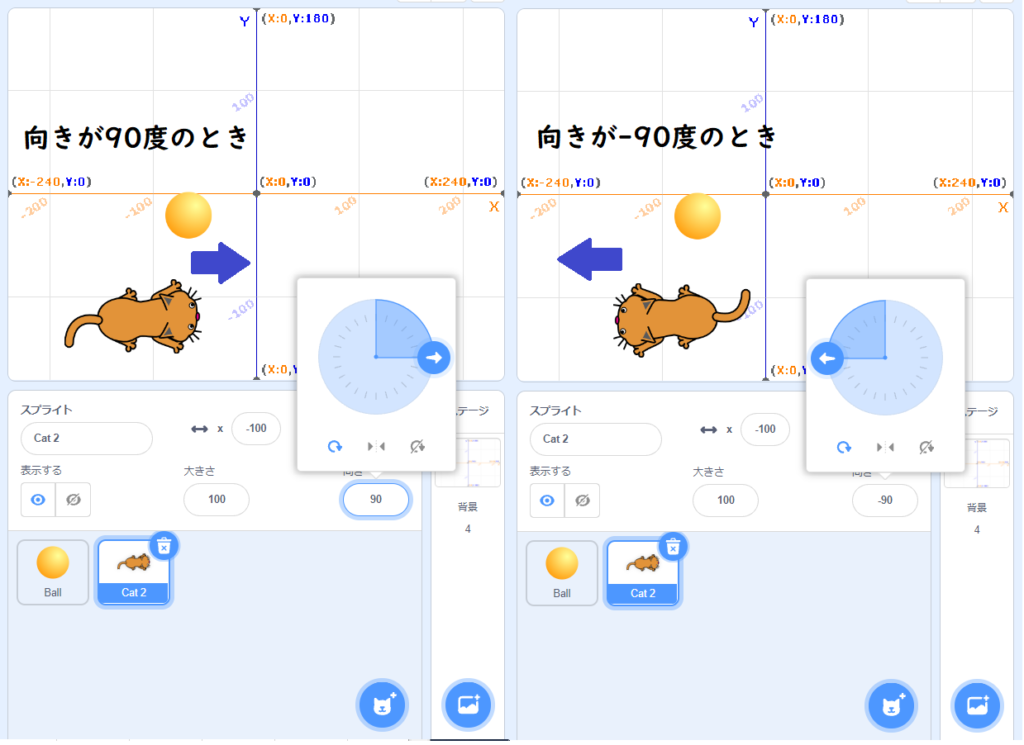
スプライトリストのCat2を一度クリックして向きを確認する。
・Cat2が右を向いている状態では向きが “90” になっています。
・右矢印キーで “+10″歩動かす⇒右に進む
・左矢印キーで “-10″歩動かす⇒左に進む
・左矢印キー”-10”歩進むと後ずさりしているように見えます。
なので、今回は前を向いて進むことにします。
※見やすいように “+”, “ー” は全角にしていますがプログラムには半角で入力してください。
Cat2の向きをかえよう。
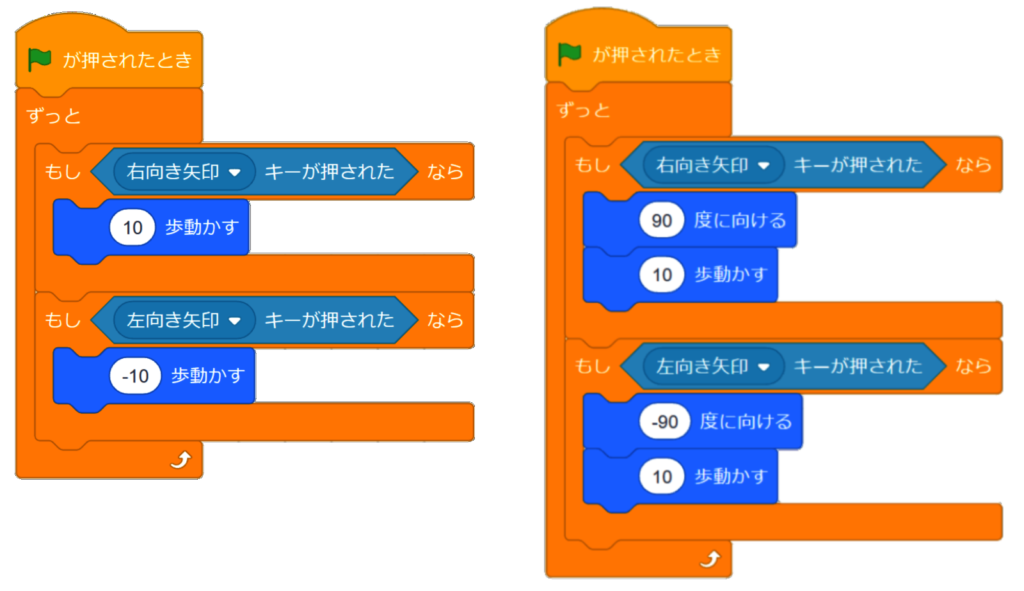
・右矢印キーが押されたら向きを “90”にする。
・左矢印キーが押されたら向きを”-90”にする。
実行してみる。
・右向き矢印キーを押す→右に向いて+10歩動く(右に動く)
・左向き矢印キーを押す→左に向いて-10歩動く(右に動く)
・端まで行ったら向きは変わるけど動かない。
何かおかしい…?
向きが変わっても、右向き矢印キーを押しても左向き矢印キーを押してもどちらも “10歩” 前に(Cat2の目と鼻がある方向)に動くのが自然です。
・左向き矢印キーが押されたなら”-10歩動かすの ” ー”(マイナス) を消して “10歩動かす” にする。
これでいい感じに動きました。
XY座標を使って動かそう。
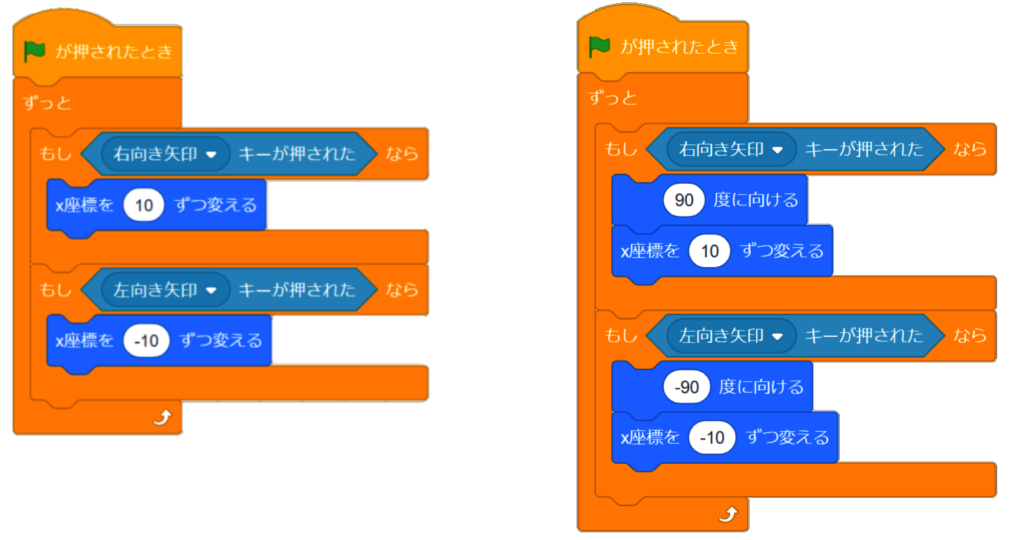
ここで少し自分でもあれっ?って思ったこと。
・Ballの位置はY座標を使って位置を指定して動きも “Y座標を-10づつ変える” とした。
・Cat2は ”10歩動かす” にした。
なぜ違うブロックえらんだのかな…?
Ballにも向きがある(実際90となっていた)けど、Ballってどっち向いてるわからない。
Cat2は向きがはっきりわかるので、なんとなく前に進むイメージでブロックを選んだ。
このままでも OK なんだけど、せっかくだから XY座標 にあわせましょう。
スクラッチのステージでは中心を (X:0, Y:0) として右が(+)プラス左が(-)マイナスになっています。
(背景の座標をみてみてね)
Cat2が右を向いていても左を向いていても
・右向き矢印キーを押す→右に向いてX座標を 10ずつかえる。
・左向き矢印キーを押す→左に向いてX座標を-10ずつかえる。
プログラムの動きは同じだけど向きを変えても他の数を修正しなくてもよくなりました。
今回は角度とか方向とかちょっとこんがらがっちゃいますが、いろいろ動かしてみましょう。
私も「こうやったらこんなふうに動くんだ。」って思いながら作っています。
さらっといきましょう。案外それが「こつ」だったりします。
Scratchは、MITメディア・ラボのライフロング・キンダーガーテン・グループの協力により、Scratch財団が進めているプロジェクトです。https://scratch.mit.edu から自由に入手できます。